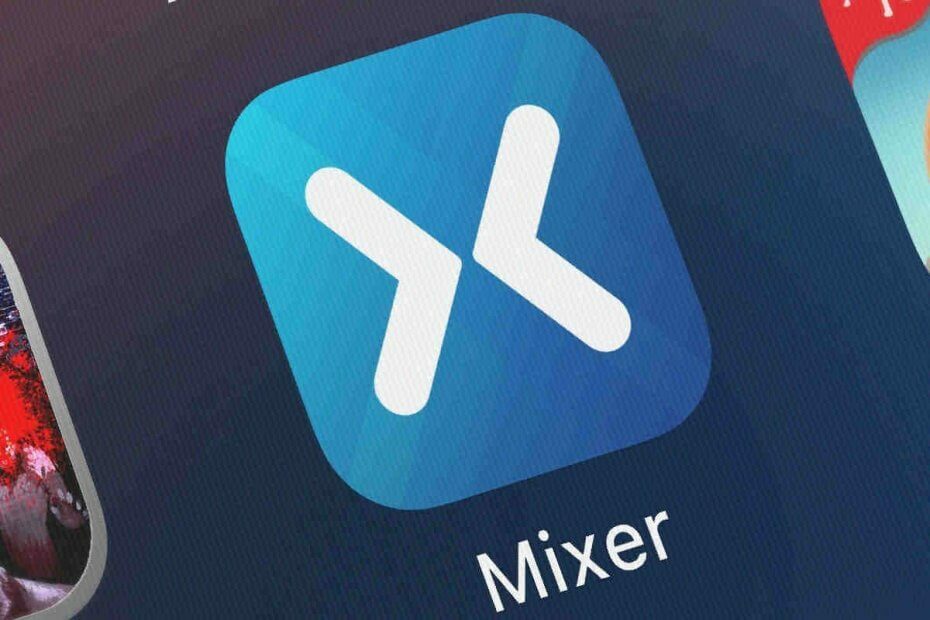Periksa malware dan lihat apakah Volume Mixer terbuka
- Mixer volume adalah kotak kecil di bilah tugas yang memungkinkan Anda menyesuaikan volume komputer dengan cepat.
- Terkadang, Anda tidak dapat mengaksesnya untuk men-tweak pengaturan suara Anda karena tidak dapat dibuka.
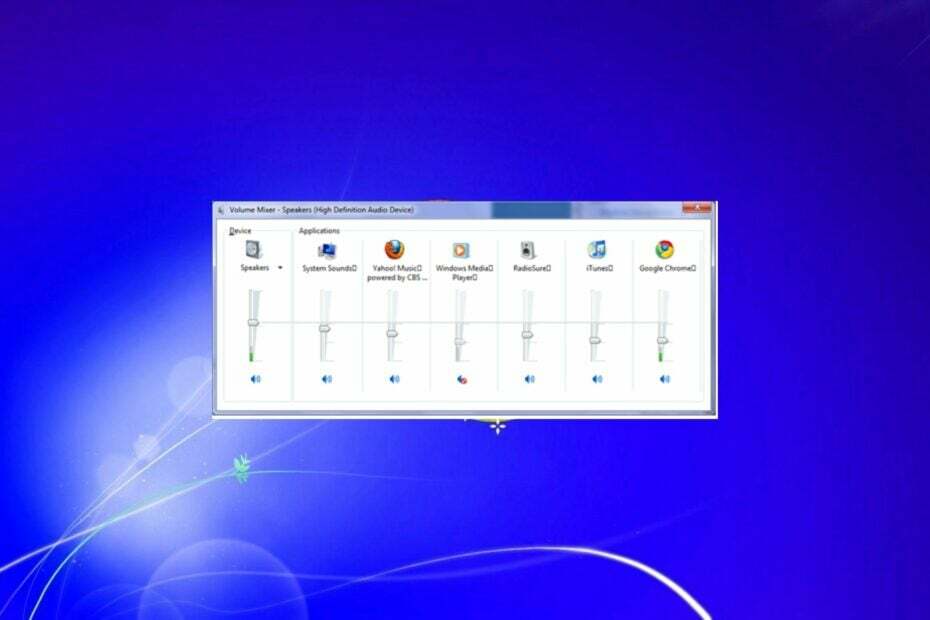
XINSTALL DENGAN MENGKLIK FILE DOWNLOAD
- Unduh Alat Perbaikan PC Restoro yang dilengkapi dengan Teknologi yang Dipatenkan (paten tersedia Di Sini).
- Klik Mulai Pindai untuk menemukan masalah Windows yang dapat menyebabkan masalah PC.
- Klik Perbaiki Semua untuk memperbaiki masalah yang memengaruhi keamanan dan kinerja komputer Anda.
- Restoro telah diunduh oleh 0 pembaca bulan ini.
Jadi Anda mencoba membuka Volume Mixer di Windows 7, tetapi tidak mau terbuka? Volume Mixer adalah jendela yang memungkinkan Anda
sesuaikan volume masing-masing aplikasi secara terpisah.Ini berguna jika Anda memiliki beberapa speaker atau headphone yang terhubung ke komputer dan ingin mengubah setiap volume satu per satu. Tetapi bagaimana jika Anda tidak dapat membukanya? Baca terus untuk mengetahui cara mendekati masalah ini.
Mengapa Volume Mixer saya tidak terbuka?
Ada beberapa alasan mengapa Volume Mixer Anda tidak terbuka di Windows 7. Di bawah ini adalah beberapa:
- Ruang tidak cukup – Jika Anda tidak memiliki cukup ruang di hard drive komputer Anda, Anda mungkin tidak dapat membuka Volume Mixer. Anda mungkin ingin mempertimbangkan membebaskan beberapa ruang hard drive.
- Program korup – Jika Anda baru saja menginstal sebuah program, terutama yang menggunakan Volume Mixer, ini dapat menyebabkan masalah tersebut.
- Tidak ada kartu suara terpasang – Pastikan Anda memiliki kartu suara yang terpasang di komputer Anda. Jika tidak, Anda tidak akan dapat mengakses Volume Mixer atau aplikasi suara lainnya.
- Driver yang tidak kompatibel – Volume Mixer tidak akan terbuka jika Anda memiliki driver yang tidak kompatibel yang tidak cocok dengan Windows 7.
- Virus/malware – Jika virus telah menemukan jalannya ke sistem Anda, itu dapat mengganggu cara kerja beberapa fitur. Cara terbaik untuk melindungi diri Anda dari virus dan malware adalah dengan menggunakan program antivirus.
- Registri yang rusak – Dalam beberapa kasus, kunci registri yang rusak dapat menyebabkan masalah dengan Volume Mixer Anda tidak dapat dibuka. Jika demikian, Anda harus mengedit registri secara manual atau gunakan pembersih registri.
- Versi Windows yang tidak kompatibel – Volume Mixer hanya kompatibel dengan beberapa versi Windows. Jika Anda menggunakan salinan Windows bajakan, Anda mungkin tidak dapat membuka Volume Mixer.
Bagaimana cara membuka Volume Mixer di Windows 7?
Pengaduk Volume terletak di baki sistem. Anda dapat membukanya dengan mengklik dua kali ikon speaker atau dengan mengikuti langkah-langkah di bawah ini:
- Klik pada ikon pengeras suara di kanan bawah, lalu klik Pengaduk.
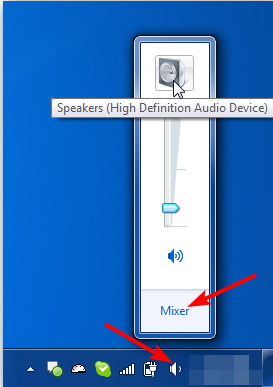
- Jendela Volume Mixer akan muncul.
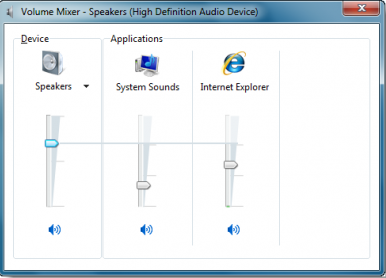
- Anda sekarang dapat menyesuaikan volume untuk semua perangkat audio atau per program.
- Klik dan tahan mouse Anda untuk menggerakkan penggeser untuk menyesuaikan pengaturan suara.
Bagaimana saya bisa memperbaiki Volume Mixer saya jika tidak mau terbuka di Windows 7?
Sebelum mencoba solusi teknis apa pun, coba yang berikut ini terlebih dahulu:
- Pertama, periksa apakah ikon Volume Mixer ada di baki sistem Anda.
- Pastikan Anda menjalankan salinan Windows 7 yang sah atau periksa lisensi Anda jika Anda mendapatkannya Windows yang Anda gunakan adalah bajakan pesan.
- Mulai ulang PC Anda.
1. Jalankan Pembersihan Disk
- Tekan Windows kunci, ketik Pembersihan disk, dan klik Buka.
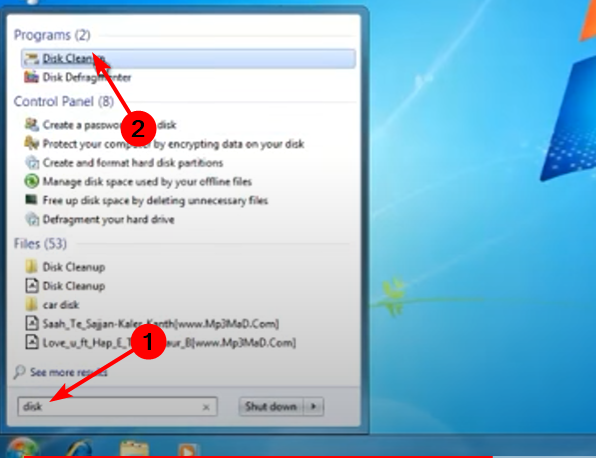
- Pilih drive yang ingin Anda bersihkan dari menu drop-down dan klik OKE.
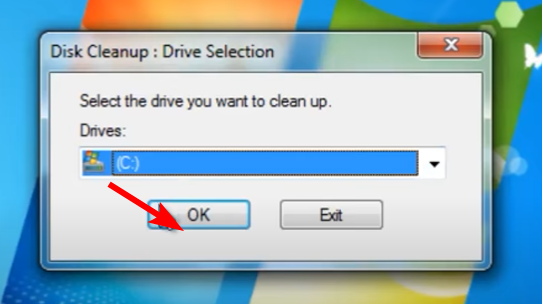
- Periksa folder yang ingin Anda bersihkan dan klik OKE.
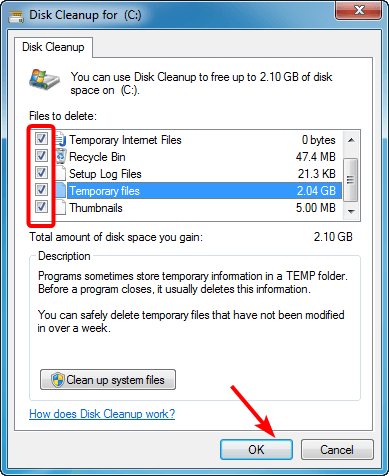
- Tunggu proses pembersihan Disk selesai.
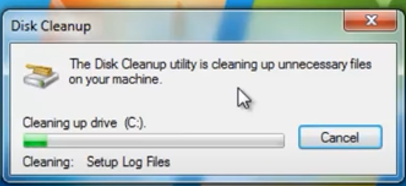
2. Instal ulang driver suara
- Klik pada Windows kunci untuk meluncurkan Menu mulai, dan pilih Panel Kontrol dari opsi di sebelah kanan.

- Pilih Perangkat Keras dan Suara.

- Klik Pengelola Perangkat.
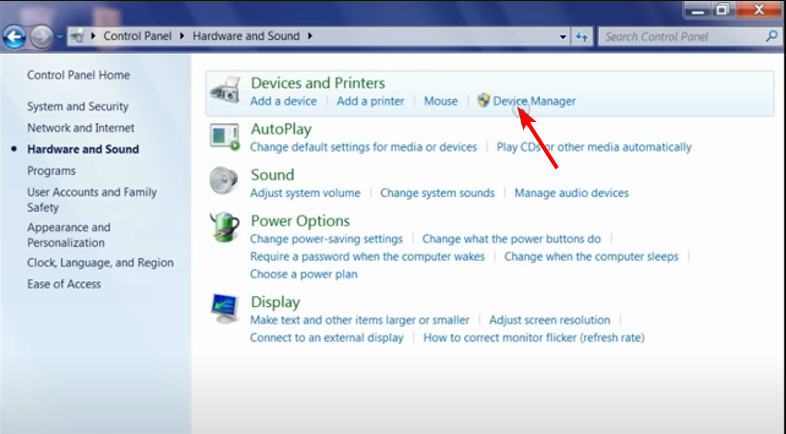
- Luaskan Pengontrol suara, video dan permainan, temukan driver audio Anda, klik kanan, dan pilih Uninstall.
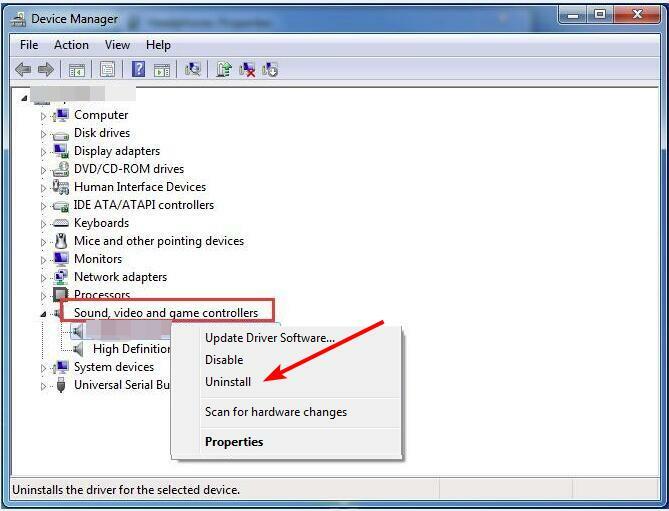
- Nyalakan kembali PC Anda, dan driver akan diinstal ulang secara otomatis.
Kiat ahli:
SPONSOR
Beberapa masalah PC sulit diatasi, terutama terkait dengan repositori yang rusak atau file Windows yang hilang. Jika Anda mengalami masalah dalam memperbaiki kesalahan, sistem Anda mungkin rusak sebagian.
Kami merekomendasikan menginstal Restoro, alat yang akan memindai mesin Anda dan mengidentifikasi kesalahannya.
klik disini untuk mengunduh dan mulai memperbaiki.
Jika Windows tidak menemukan pembaruan apa pun untuk driver Anda, kami sarankan Anda juga mencoba DriverFix, alat khusus untuk menemukan dan menginstal pembaruan driver secara otomatis.
DriverFix menggunakan database lebih dari 18 juta file driver yang diperbarui secara berkala sehingga komputer Anda dapat menerima pembaruan secara real-time.

DriverFix
Perbarui driver GPU Anda bersama dengan semua driver usang lainnya agar tidak ada lagi lonjakan.3. Periksa malware
- Klik pada Awal ikon, cari keamanan penting microsoft, dan klik pada hasil penelusuran yang relevan.

- Sekarang, pilih Memindai keseluruhan dari Opsi pindai.
- Terakhir, klik Memindai sekarang dan tunggu hingga pemindaian selesai.

4. Jalankan perintah Pemeriksa Berkas Sistem
- Tekan Awal ikon, ketik cmd, dan pilih Jalankan sebagai administrator.

- Ketik perintah ini dan tekan Memasuki:
sfc /scannow
- Cara Menampilkan Ikon Jaringan di Taskbar di Windows 10 & 7
- Cara Menonaktifkan Pagefile di Windows 7
- Cara Mendapatkan Windows 7 Photo Viewer di Windows 10
- Windows 7 Paket Layanan 2 – Panduan Pengunduhan & Pemasangan Gratis
- Kode Kesalahan Pembaruan Windows 7: Masalah & Perbaikan Umum
5. Copot program terbaru
- Klik pada Awal ikon atau tekan Windows kunci untuk meluncurkan Menu mulai, lalu pilih Panel kendali dari pilihan di sebelah kanan.

- Menemukan Program dan klik Copot program.

- Sekarang, pilih program yang ingin Anda hapus dan klik Copot pemasangan di atas.
Dan begitulah cara Anda memperbaiki masalah jika Volume Mixer Anda tidak terbuka di PC Windows 7 Anda. Dalam kasus lain, pengguna juga mengeluhkan situasi di mana Volume Mixer tidak menampilkan semua program. Jika demikian, lihat panduan lengkap kami untuk perbaikan mudah.
Jika masalah tetap ada, Anda dapat mempertimbangkan untuk mencoba Alternatif Volume Mixer yang menawarkan lebih banyak fitur daripada Windows Volume Mixer bawaan.
Beri tahu kami tentang solusi tambahan yang mungkin telah Anda coba dan tidak disebutkan di atas di bagian komentar di bawah.
Masih mengalami masalah? Perbaiki dengan alat ini:
SPONSOR
Jika saran di atas belum menyelesaikan masalah Anda, PC Anda mungkin mengalami masalah Windows yang lebih dalam. Kami merekomendasikan mengunduh alat Perbaikan PC ini (diberi peringkat Hebat di TrustPilot.com) untuk mengatasinya dengan mudah. Setelah instalasi, cukup klik Mulai Pindai tombol dan kemudian tekan pada Perbaiki Semua.